Как создать электронную почту (email) на компьютере и телефоне: бесплатно
В этой статье рассмотрим, как создать электронную почту в популярных почтовых сервисах через компьютер или смартфон, а также разберёмся, как установить и настроить специальный почтовый клиент. В конце посоветуем несколько интересных почтовых приложений для Android и iOS.
Содержание
- Что такое электронная почта
- Как зарегистрировать электронную почту на компьютере и ноутбуке
- Яндекс.Почта
- Gmail
- Почта Mail.ru
- Рамблер Почта
- Outlook
- Yahoo
- Как подключить электронную почту через почтовый клиент
- Mozilla Thunderbird
- Как подключить или создать почтовый ящик на смартфоне
- Android
- iOS
- Сторонние приложения почтовых клиентов для телефона
Что такое электронная почта
Электронная почта – это специальная служба, предназначенная для пересылки сообщений между её пользователями.
Принцип её работы во многом напоминает систему классической почты – даже термины используются те же. Среди достоинств e-mail особое значение имеет возможность передачи файлов, независимость серверов, высокая надёжность, мгновенная отправка и получение. Главный недостаток – наличие спама (рекламные рассылки).
Завести ящик сегодня может каждый – популярные компании бесплатно предоставляют такую возможность. Более того, создание собственного адреса e-mail – это один из первых шагов начинающего пользователя Интернета. Именно поэтому вопросы о том, что такое e-mail и как его создать, остаются актуальными.
Как зарегистрировать электронную почту на компьютере и ноутбуке
Несмотря на то, что существует большое разнообразие сервисов e-mail, принцип их работы и перечень предлагаемых функций одинаковы.
Яндекс.Почта
Яндекс.Почта – отточенный почтовый сервис от российской компании. В дополнение к адресу e-mail пользователь получает пространство на виртуальном диске и аккаунт для работы с продуктами Яндекса – Музыкой, Маркетом и т. д. Создать учётную запись можно по простому алгоритму:
д. Создать учётную запись можно по простому алгоритму:
- Перейдите на официальную страницу Яндекс, кликните по кнопке «Почта».
- Нажмите на «Создать ID», чтобы приступить к формированию ящика.
- Введите требуемые данные, придумайте логин (к нему добавится @yandex.ru, именно этот адрес будет использоваться). Пропишите пароль для авторизации в будущем, прикрепите номер мобильного. Нажмите на «Зарегистрироваться».
- Откроется окно работы – это и есть e-mail. Адрес соответствует ранее заданному логину.
Никаких дополнительных действий для активации аккаунта выполнять не нужно – можно сразу приступать к использованию.
Gmail
Gmail – разработка Google. Ящик, созданный здесь, по аналогии с Яндексом будет использоваться для авторизации во всех сервисах Google – Drive, YouTube, Таблицы, Документы. Рассмотрим, как создать электронную почту на Gmail:
- Откройте официальную страницу Google.
 Кликните по иконке в виде 9 точек, среди предложенных вариантов выберите «Почта».
Кликните по иконке в виде 9 точек, среди предложенных вариантов выберите «Почта». - Нажмите на «Создать аккаунт», чтобы перейти к нужному окну.
- Введите имя и фамилию, создайте имя пользователя. Сформируйте надёжный пароль, нажмите на «Далее».
- Укажите данные, с помощью которых аккаунт можно будет восстановить. Отметьте дату рождения и пол, нажмите на «Далее». Если прикрепляется номер телефона, дополнительно придётся ввести код из SMS.
- Ознакомьтесь с предложенными условиями работы, спуститесь в конец страницы и нажмите на «Принимаю».
- Адрес готов к использованию. Переключение между папками с письмами реализовано в левой части окна.
Дальнейшую настройку можно выполнить по указаниям самого сайта – предложения отображаются в центральной части окна пустой почты.
Почта Mail.ru
Mail.ru – достаточно популярный сервис электронной почты. Создаваемый адрес также используется для работы в фирменных приложениях. О том, как завести электронную почту на Mail.ru, рассказано ниже:
О том, как завести электронную почту на Mail.ru, рассказано ниже:
- Перейдите на официальную страницу сервиса Mail.ru, нажмите на «Создать почту» в левой части окна под формой авторизации.
- Введите классический набор требуемых данных. Нажмите на «Создать».
- Подтвердите номер телефона с помощью кода из SMS.
- Приступайте к использованию почты.
Сайт автоматически предложит пройти процедуру стандартной настройки – изменить тему оформления, добавить резервный e-mail и т. д.
Рамблер Почта
Рамблер также позволяет своим пользователям создавать ящики. Созданный аккаунт откроет доступ и к другим разработкам Рамблера. Стоит отметить, что здесь отсутствует привычное облако. Рассмотрим, как создать почту:
- Откройте официальную страницу Рамблер, нажмите на «Войти в почту».
- Спуститесь в конец страницы, нажмите на «Регистрация».
- Введите логин, выберите подходящий почтовый ящик (что примечательно, Рамблер предлагает несколько вариантов).
 Придумайте пароль, создайте ответ на контрольный вопрос и пройдите краткую процедуру идентификации (выбрать подходящие картинки). Нажмите на «Далее».
Придумайте пароль, создайте ответ на контрольный вопрос и пройдите краткую процедуру идентификации (выбрать подходящие картинки). Нажмите на «Далее». - Введите запрашиваемую информацию, вставьте населённый пункт. Нажмите на «Завершить регистрацию».
- В новом окне браузере откроется форма для авторизации – войдите в почту, используя созданные данные.
- В старом окне откроется почтовый сервис – можно приступать к работе.
Расположение основных элементов управления повторяет стиль, использованный в других сайтах.
Outlook
Outlook – сервис компании Microsoft. Созданный здесь ящик можно использовать в фирменном почтовом клиенте Outlook – отдельной программе для Windows. Аккаунт в Outlook создаётся по такому алгоритму:
- Перейдите на эту страницу, нажмите на кнопку «Создайте ее!».
- Кликните по «Получить новый адрес электронной почты».
- Придумайте логин для новой учётной записи, нажмите на «Далее».

- Задайте пароль, перейдите к следующему этапу.
- Пропишите имя и фамилию, продолжите.
- Укажите страну проживания и дату рождения, нажмите на «Далее».
- В открывшемся окне разверните боковое меню, выберите «Outlook».
- Приступайте к использованию.
Пользоваться Outlook можно как через браузер, так и через специальную программу (почтовый клиент).
Yahoo
Yahoo – один из старейших почтовых сервисов. Создать электронную почту здесь можно в несколько кликов:
- Откройте официальный сайт Yahoo, нажмите на «Mail».
- Пролистайте страницу до конца, кликните по «Создать учётную запись».
- Введите запрашиваемые данные – имя, фамилия, адрес почты, пароль, номер телефона, дату рождения и пол. Нажмите на «Продолжить».
- Подтвердите номер телефона.
- Приступайте к работе.
Интерфейс привычен, дополнительных действий по активации выполнять не нужно.
Как подключить электронную почту через почтовый клиент
Управлять электронной почтой можно и без браузера – для этого созданы специальные клиенты. Одним из таких является Mozilla Thunderbird, позволяющий подключать аккаунты любых сервисов.
Mozilla Thunderbird
Настроить Thunderbird можно по следующему алгоритму:
- Перейдите на официальный сайт программы, скачайте её на свой компьютер.
- Запустите загруженный файл и следуйте указаниям установщика. Откройте программу. Выберите вариант «Электронная почта».
- Введите данные для авторизации в существующем почтовом адресе, нажмите на «Продолжить».
- Кликните по «Готово», когда программа сообщит об успешном нахождении конфигурации.
- После подключения можно полноценно пользоваться почтой.
Возможно, потребуется выдать дополнительное разрешение – для этого откроется окно прикрепляемого почтового сервиса.
Как подключить или создать почтовый ящик на смартфоне
На смартфонах предусмотрены как стандартные, так и дополнительные приложения для работы с почтовыми сервисами.
Android
Если вы пользуетесь смартфоном на Android, значит аккаунт в Gmail уже был создан. Кроме того, есть и предустановленное приложение Gmail, через которое можно добавлять новые e-mail, а также создать электронную почту на телефоне:
- Найдите приложение Gmail в меню приложений, откройте его.
- Тапните по иконке профиля, нажмите на «Добавить аккаунт».
- Выберите сервис, почту из которого хотите подключить.
- Введите сведения для авторизации или создайте новый электронный адрес – инструкция та же, что и для ПК (интерфейс идентичен).
Не обязательно использовать Gmail – в Play Market по запросу «e-mail» можно обнаружить массу фирменных приложений от множества разработчиков.
iOS
В iOS существует приложение «Почта» – подобно Gmail, здесь можно подключать аккаунты с любых почтовых сервисов:
- Запустите приложение «Почта», нажмите на «Учётные записи». Выберите вариант «Новая учётная запись».

- Укажите подходящий почтовый сервис, введите существующий адрес электронной почты или создайте новый.
В iOS не запрещено пользоваться сторонними приложениями – скачайте любое из App Store.
Сторонние приложения почтовых клиентов для телефона
Пользователи смартфонов Samsung могут использовать приложение Samsung Email – оно позволяет подключать ящики из Яндекса, Gmail, Outlook и т. д. Никаких принципиальных отличий от других сервисов – выбираете ящик, вводите данные для авторизации.
Внимания заслуживает и myMail – приложение, разработанное как для Android, так и для iOS. В нём тоже можно собирать все почтовые аккаунты – письма удобно сортируются по папкам.
Все подобные приложения располагают одинаковой функциональностью – выбирайте то, которое больше нравится.
Создание личного ящика электронной почты — задача, не требующая особых умений
Свежий номер
РГ-Неделя
Родина
Тематические приложения
Союз
Свежий номер
Digital
17. 02.2011 00:26
02.2011 00:26
Поделиться
Какую почту выбрать — электронную или бумажную
Антон Благовещенский
Электронная почта — это быстрый и удобный способ доставки корреспонденции.
Сообщение, отправленное по e-mail, находит адресата в течение нескольких минут или даже секунд — в отличие от бумажной. К виртуальному письму можно прикрепить фотографию, любимую песню или даже небольшое видео. Эти и другие преимущества электронной почты оценили все пользователи Интернета и, разумеется, россияне — по некоторым оценкам в российской части виртуальной сети зарегистрировано свыше 200 миллионов ящиков электронной почты.
Почта в браузере
Создать свой собственный почтовый ящик — это задача, которая не требует особых умений. Редакция «Российской газеты» получает весьма много электронных писем от людей, которые начали изучать компьютер, будучи в преклонном возрасте, так что никаких проблем возникнуть не должно — им просто неоткуда взяться.
Для того чтобы обзавестись электронной почтой, можно воспользоваться массой бесплатных интернет-сайтов, которые позволяют создавать виртуальные почтовые ящики. Наиболее известные из них — www.gmail.com, www.mail.ru, mail.yandex.ru («Яндекс.почта»). После того как сайт откроется, необходимо кликнуть мышкой по ссылке на раздел регистрации — обычно эта ссылка хорошо видна. Например, на сайте mail.yandex.ru надпись «Заведите почту на Яндексе» просто-таки сама просит, чтобы на нее ткнули курсором.
Наиболее известные из них — www.gmail.com, www.mail.ru, mail.yandex.ru («Яндекс.почта»). После того как сайт откроется, необходимо кликнуть мышкой по ссылке на раздел регистрации — обычно эта ссылка хорошо видна. Например, на сайте mail.yandex.ru надпись «Заведите почту на Яндексе» просто-таки сама просит, чтобы на нее ткнули курсором.
Процесс регистрации обычно также достаточно прост — сайт попросит ввести имя, фамилию, а также так называемый «логин» — грубо говоря, персональное название почтового ящика. Логин должен быть написан только латиницей, и в нем нельзя использовать запятые, восклицательные и вопросительные знаки, а также другие символы, за исключением точки, знака подчеркивания и дефиса, а также цифр.
Говоря точнее, логин — это лишь часть названия почтового ящика. Любой ящик электронной почты выглядит так: логин@сервер. То есть Иван Иванов, который зарегистрирует логин ivan-ivanov на почтовом сайте Gmail.com, его электронный адрес будет выглядеть так: ivan-ivanov@gmail. com.
com.
В качестве логина можно выбрать что угодно — имя и фамилию, имя и год рождения, фамилию и год рождения, название любимого цветка. Фантазию будущего владельца электронного ящика не ограничивает ничто (кроме морально-этических норм). Например, Петр Сидоров 1950 года рождения, может выбрать логин petr-sidorov, petrsidorov, petr.sidorov или petr_sidorov, а также petr_1950, sidorov1950 и так далее. Не исключено, что какой-то логин уже будет занят человеком по имени Петр Сидоров, и тогда почтовый сайт может сам предложить другой предпочтительный вариант или даже несколько.
Далее интернет-ресурс, где проходит регистрация, предложит выбрать пароль, и здесь, конечно, стоит прислушаться к рекомендациям экспертов. По их мнению, пароль должен быть длинным — не менее 8 символов, содержать как заглавные, так и строчные латинские (только латинские!) буквы, а также цифры. Он не должен быть связан с личностью владельца, но при этом сам владелец должен помнить его наизусть. Советы специалистов в доступной форме изложены на сайте http://www. mail.ru/pages/help/16.html. Кроме того, электронные почтовые системы содержат подсказки по правильному подбору пароля.
mail.ru/pages/help/16.html. Кроме того, электронные почтовые системы содержат подсказки по правильному подбору пароля.
Помимо этого, почтовый сайт попросит вас во время регистрации выбрать так называемый секретный вопрос, ответ на который знаете только вы. Это делается на тот случай, если пароль все-таки будет забыт. При помощи процедуры ответа на секретный вопрос его можно будет восстановить доступ к ящику электронной почты.
В завершение процедуры регистрации система может поинтересоваться вашим полом и датой рождения, однако сообщать эти данные необязательно — почтой уже можно начинать пользоваться.
Внешний вид почтового ящика, который отображается в браузере, прост и понятен. Сверху располагаются кнопки для создания нового письма и проверки новых почтовых поступлений, а также ответа на корреспонденцию. Сбоку — обычно слева — размещены папки с письмами — входящие, отправленные, удаленные и так далее. Сделано это для удобства, чтобы пользователь не запутался в сообщениях.
Создание нового письма также не может вызвать серьезных затруднений. Нажав на кнопку «Написать», вы увидите форму, которую нужно заполнить — вписать в поле «Кому» электронный адрес получателя, а в поле «Тема» — краткое описание содержимого будущего письма (например, «по работе», «скучаю по тебе», «есть вопрос»). При ответе на письмо адрес получателя подставляется автоматически.
Для того чтобы вместе с письмом отправить картинку, музыку или видео, достаточно нажать на кнопку «Прикрепить файл» и выбрать этот самый файл. Однако старайтесь не отправлять послания больших размеров — почтовый сервер может с ним не справиться, и адресат не получит ваше сообщение. Ограничьтесь файлами суммарным объемом 5-6 мегабайт — этого вполне достаточно для нескольких цифровых фотографий, пары песен или небольшого видеофайла.
Все, о чем рассказывалось выше, называется «веб-почта». Этот термин означает, что для работы с электронным почтовым ящиком требуется лишь браузер — Internet Explorer, Mozilla Firefox или Chrome. Однако есть и специальные программы, которые загружают почту с сайта непосредственно на компьютер.
Однако есть и специальные программы, которые загружают почту с сайта непосредственно на компьютер.
О них, а также о типах почтовых серверов, о навязчивом спаме, о плюсах и минусах веб-почты читайте в следующем номере.
вопрос — ответ
— Расскажите, пожалуйста, какие устройства мне необходимы для подключения дома WiFi?
— Для начала надо подключить квартиру к обычному (проводному) интернет-доступу. Для этого нужно найти провайдера и заключить с ним договор, вызвать специалистов, которые проложат кабель и подключат модем. Затем приобрести «беспроводной роутер», или «точку доступа». Это устройство подключается к модему и излучает радиосигнал, при помощи которого передается информация. Все компьютеры в доме, поддерживающие WiFi, смогут подключиться к нему.
— Посоветуйте бесплатный антивирус — какой выбрать? Какой антивирус стоит у вас?
— У меня установлен бесплатный антивирус чешской фирмы AVG . Но в любом случае в Интернете надо быть внимательным: не открывать ссылки из электронных писем от незнакомцев, ходить только на знакомые сайты, не искать приложения для взлома программ, быть осторожнее с сайтами для взрослых.
словарик
Электронная почта — способ быстрой доставки писем получателю через Интернет.
Веб-почта — электронная почта, доступ к которой осуществляется через браузер (Internet Explorer, Firefox, Chrome).
Почтовый клиент (почтовая программа) — приложение, загружающее почту на компьютер и отправляющее ее.
Спам — письма, которые рассылаются множеству пользователей в массовом порядке. Содержит рекламу, а часто — вирусы и ссылки на зараженные сайты.
Логин — персональное название почтового ящика. Выбор логина зависит от вашей фантазии.
Секретный вопрос — выбирается при регистрации ящика. Правильный ответ поможет восстановить забытый пароль.
Российская газета — Неделя — Федеральный выпуск: №34(5410)
Поделиться
ИнтернетИнтернетКомпьютерный ликбез
Как создать свой адрес электронной почты
Узнайте, как настроить адрес электронной почты в Gmail, также известном как «Почта Google».
Что мне нужно, чтобы следовать этому руководству?
устройство, подключенное к Интернету
Начало работы с электронной почтой
В этом руководстве будет описана настройка адреса электронной почты в Gmail, также известного как «Почта Google».
Мы выбрали Gmail, потому что это одна из самых популярных бесплатных почтовых служб с отличной интерактивной справкой. Есть также много других, которые вы можете получить бесплатно, включая Outlook.com, предоставленный Microsoft.
Создание и использование учетной записи электронной почты является одним из основных условий использования Интернета. Учетная запись электронной почты уникальна для вас и только для вас, как и номер мобильного телефона. Если люди знают ваш адрес электронной почты, они смогут связаться с вами.
Учетные записи электронной почты также включают онлайн-хранилище данных, которое можно использовать для хранения важных файлов и документов.
Настройка адреса электронной почты также позволит вам подписаться на другие типы онлайн-сервисов, для которых требуется адрес электронной почты, например, в социальных сетях и онлайн-покупках.
Полезный совет
Учетная запись электронной почты уникальна для вас и только для вас, как и номер мобильного телефона. Если люди знают ваш адрес электронной почты, они смогут связаться с вами.
Настройка собственной учетной записи электронной почты
Откройте браузер и введите http://www.google.com в строке навигации
Будет загружена домашняя страница Google. Нажмите на ссылку на Gmail. Обычно он находится в правом верхнем углу.
Вы перейдете на страницу входа в Gmail.
Нажмите под областью входа на ссылку «Создать учетную запись»
Выберите свое имя пользователя. Иногда ваше первое выбранное имя пользователя будет занято кем-то другим. В этом случае Gmail сделает предложения, но вам не нужно выбирать, что они предлагают. Получение имени пользователя по вашему выбору может занять пару попыток, в зависимости от типа имени, которое вы хотите.

Затем вам нужно будет придумать пароль. Ознакомьтесь с нашим руководством по созданию паролей, чтобы получить полезную информацию о том, как создавать безопасные и запоминающиеся пароли. Вам нужно будет ввести свой пароль дважды, чтобы убедиться, что он совпадает.
Затем вам будет предложено заполнить форму проверки подлинности. Это мера безопасности, чтобы убедиться, что вы человек. Введите буквы и символы, как они появляются на экране, чтобы продолжить. Если вы не можете разобраться с изображением капчи, вы можете поменять его на другое, нажав на стрелки. Вы также можете прочитать его, щелкнув динамик, чтобы вы могли услышать его и ввести то, что он говорит, в текстовое поле капчи.
После того, как вы заполните все области этой формы, нажмите кнопку «Следующий шаг».

Вам будет предложено добавить фотографию в свой профиль Gmail. Если вы хотите добавить свою фотографию, вы можете загрузить ее прямо сейчас. После того, как вы определились с фотографией, нажмите «Далее». Если вы не хотите, чтобы в вашем аккаунте была фотография, нажмите «Далее», не загружая фотографию.
Теперь вы создали свою учетную запись! Вы можете зайти в свой почтовый ящик и начать писать по электронной почте!
Полезный совет
Наличие собственного адреса электронной почты необходимо для создания учетных записей в социальных сетях в Интернете и управления банковскими операциями в Интернете.
Резюме
Адрес электронной почты — это удобный способ поддерживать связь с друзьями и семьей. Это также важно для создания учетных записей в социальных сетях в Интернете и управления банковскими операциями в Интернете.
Популярные веб-сайты и места, относящиеся к этой теме
Оцените это руководство
Нажмите на звездочки, чтобы добавить свою оценку.
1 звезда = низкий рейтинг
5 звезд = высокий рейтинг
Поиск дополнительных онлайн-руководств
Поиск руководства
Это руководство добавлено в избранное. Вы можете найти все ваши любимые руководства на главной странице Learner.
Просто нажмите ссылку «Обучение» в меню в верхней части любой страницы.
Это руководство удалено из избранного. Вы можете вернуть его обратно, нажав кнопку «Отметить как избранное» еще раз.
Вы можете найти все ваши любимые руководства на главной странице Learner.
Просто нажмите ссылку «Обучение» в меню в верхней части любой страницы.
Вы должны быть зарегистрированы и авторизованы, чтобы сохранить Избранное.
Затем вы можете найти все свои любимые руководства на главной странице Learner.
Чтобы начать, нажмите Зарегистрироваться или
Ссылка для входа в меню в верхней части любой страницы.
Учебные руководства Go Digi легко читаются.
Первая часть учебного пособия включает название, уровень сложности, количество минут, которое требуется для прочтения, и среднюю оценку, данную другими пользователями Go Digi.
В каждом руководстве также есть то, что вам нужно, чтобы следовать ему. Прямо как рецепт! Большинству руководств просто требуется устройство, подключенное к Интернету, или адрес электронной почты. Однако некоторым руководствам нужно больше, как в примере ниже.
Следующая часть руководства представляет собой введение и основную часть учебного пособия. Если в теле руководства много разделов, там будут стрелки, по которым вы можете щелкнуть, чтобы свернуть и свернуть содержимое в руководстве.
В обучающих руководствах Go Digi также иногда содержатся полезные советы. Они будут выглядеть так;
Они будут выглядеть так;
В нижней части руководства содержится сводка, популярные веб-сайты, имеющие отношение к теме, темы, по которым руководство было отмечено (теги — это еще один способ категоризации контента), а также наличие связанных руководств. они будут в нижней части руководства.
В каждом руководстве также есть возможность для пользователей онлайн-платформы Go Digi оставить отзыв и оценить его полезность. Все отзывы анонимны и помогают нам улучшать онлайн-платформу Go Digi.
3 способа мгновенного создания нового адреса электронной почты для себя
Вам не нужно каждый раз регистрировать новый адрес электронной почты; это отнимает много времени, раздражает и не нужно.
Особенно, когда есть более простые и быстрые альтернативы для получения нового адреса электронной почты, которым вы можете поделиться с друзьями, использовать для веб-сайтов и многого другого.
Читайте дальше, пока мы подробно расскажем о трех различных способах мгновенного создания адреса электронной почты.
1. Разделители Gmail
Допустим, ваше имя пользователя Gmail muoreader , что означает, что вы получаете электронные письма на адрес [email protected]. Теперь вы можете поделиться/использовать любое количество новых отдельных адресов электронной почты с помощью простого трюка. Все, что вам нужно сделать, это добавить специальный разделитель Gmail — знак + (плюс) — к вашему имени пользователя, за которым следует любое ключевое слово по вашему выбору. Вот несколько действительных адресов, например:
Письма, отправленные на любой из этих уникальных адресов, по-прежнему будут попадать в ваш почтовый ящик Gmail, но теперь легче организовать свой почтовый ящик.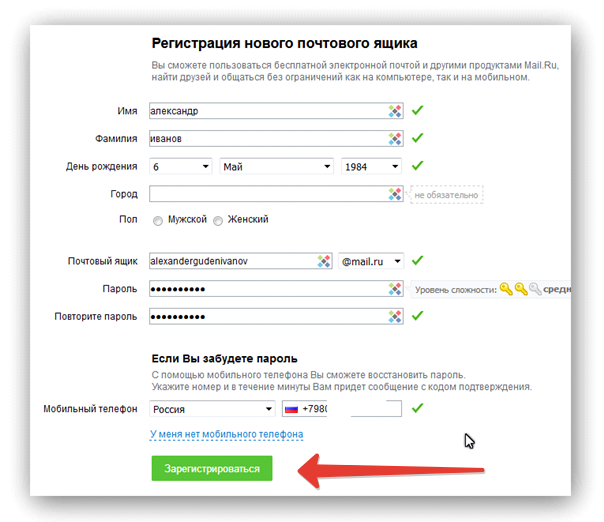 Например, вы можете фильтровать электронные письма по их адресу « To » и массово добавлять ярлыки к электронным письмам. Кроме того, вы можете создавать фильтры, чтобы сообщить Gmail, что делать с сообщениями, отправленными на каждый из этих новых адресов.
Например, вы можете фильтровать электронные письма по их адресу « To » и массово добавлять ярлыки к электронным письмам. Кроме того, вы можете создавать фильтры, чтобы сообщить Gmail, что делать с сообщениями, отправленными на каждый из этих новых адресов.
Этот трюк с разделителем Gmail также является отличным способом точно определить источники спама в папке «Входящие» и заблокировать их. Есть еще одно преимущество: вы можете использовать один и тот же адрес Gmail для многократной регистрации на одном и том же веб-сайте. В то время как некоторые веб-сайты будут подавлять разделитель или не разрешать использование любых символов, отличных от буквенно-цифровых, большинство из них пропускают его.
Проблемы могут возникнуть, если веб-сайт решает рассматривать разделитель как недопустимый символ, но не предупреждает вас об этом сообщением об ошибке. В таких случаях электронное письмо, предназначенное для вас в [email protected] может в конечном итоге попасть к человеку, которому принадлежит адрес muoreadervip@gmail. com .
com .
Имейте в виду, что хотя разделители (и точки) в вашем адресе Gmail не имеют значения, злоумышленники могут использовать их для мошенничества.
Outlook также поддерживает функцию разделителя. Вы найдете несколько других провайдеров электронной почты, которые делают то же самое, но символ, который они используют в качестве разделителя, может отличаться. Например, некоторые службы используют дефис вместо + 9.Знак 0089.
Адреса Gmail, которые вы можете создать с помощью разделителей, как мы обсуждали выше, по сути являются псевдонимами электронной почты.
Псевдоним электронной почты можно рассматривать как псевдоним или прикрытие для вашего основного адреса электронной почты или просто как адрес для пересылки. Ничего не меняется за кулисами; вы можете использовать свой основной почтовый ящик, настройки и контакты для отправки и получения электронных писем. Отличаются только имя и адрес на цифровом конверте. Вы можете удалить псевдоним в любое время.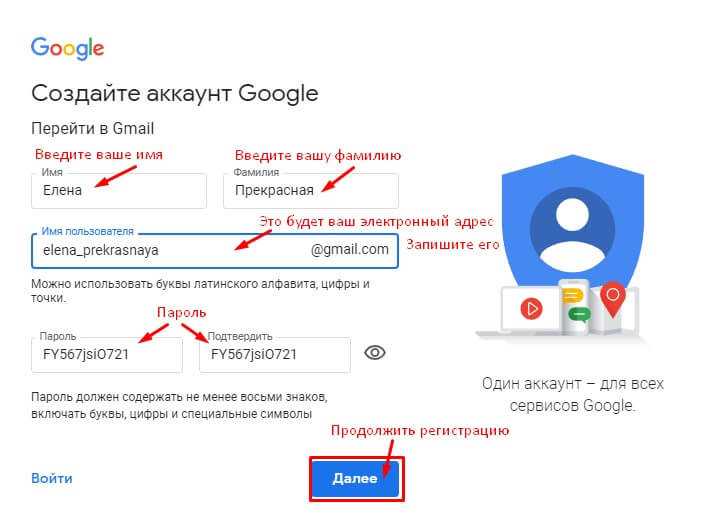
Псевдонимы электронной почты пригодятся, когда вы хотите:
- Скройте свой основной адрес электронной почты.
- Защитите свой почтовый ящик от нежелательной почты.
- Оставлять комментарии на сайтах.
- Подпишитесь на рассылку новостей.
- Временно создайте специальный почтовый ящик, чтобы, например, опубликовать объявление о работе или продать товар в Интернете.
- Совместное использование разных адресов в разных ситуациях.
- Фильтруйте и упорядочивайте сообщения, связанные с различными ролями и проектами на работе.
Хотите знать, как создавать псевдонимы? Ответ зависит от службы электронной почты, которую вы используете, и простой поиск в Интернете должен их выявить. Вот необходимые инструкции для нескольких стандартных почтовых сервисов.
Gmail
Вы можете использовать знак + в качестве разделителя для создания псевдонимов Gmail или любой из существующих адресов электронной почты в качестве псевдонима Gmail. Чтобы сделать последнее, сначала нажмите Настройки в меню, скрытом за значком шестеренки под изображением вашего профиля в правом верхнем углу вашего почтового ящика.
Чтобы сделать последнее, сначала нажмите Настройки в меню, скрытом за значком шестеренки под изображением вашего профиля в правом верхнем углу вашего почтового ящика.
В появившихся настройках Gmail перейдите на вкладку Аккаунты . Теперь в разделе Отправить почту как нажмите Добавить еще один адрес электронной почты .
Затем в появившемся всплывающем окне следуйте инструкциям на экране, чтобы настроить адрес электронной почты в качестве псевдонима. Не забудьте оставить флажок Рассматривать как псевдоним . Прочитайте эту страницу поддержки Gmail, чтобы узнать, что именно делает эта опция.
Outlook
Откройте информационную страницу своей учетной записи Microsoft и нажмите Управление способом входа в Microsoft . На следующей странице нажмите на Добавить адрес электронной почты в разделе Псевдоним учетной записи , чтобы открыть страницу Добавить псевдоним .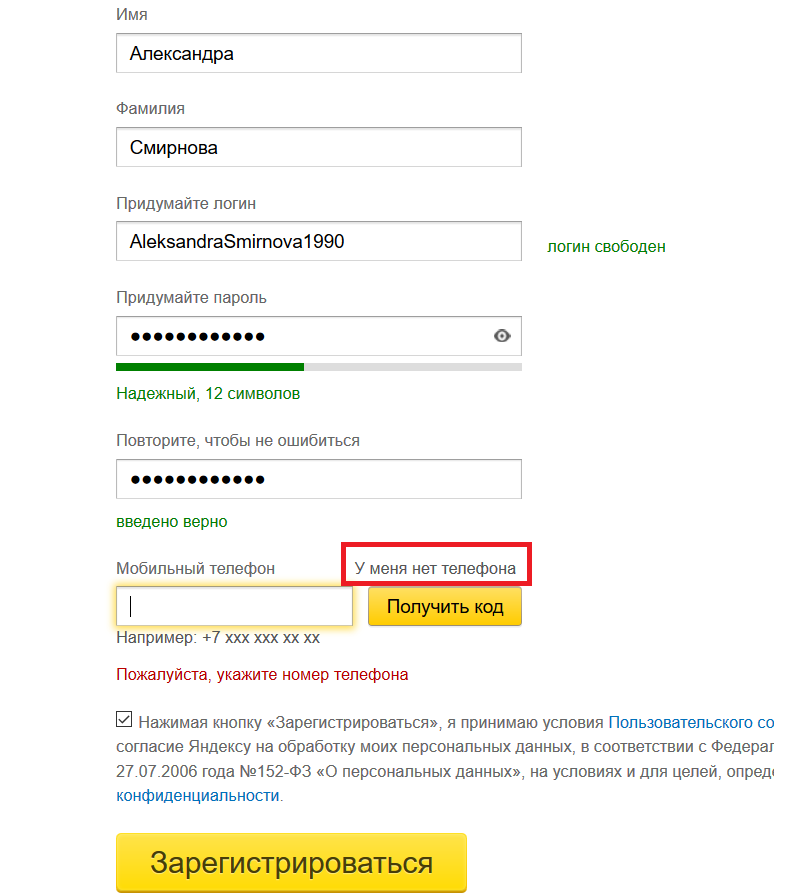
Здесь вы можете создать псевдоним, оканчивающийся на @outlook.com, или установить существующий адрес электронной почты в качестве псевдонима Outlook. Затем завершите, нажав кнопку Добавить псевдоним .
Microsoft ограничивает вас до 10 псевдонимов на учетную запись электронной почты. Узнайте больше о добавлении псевдонимов в Outlook.
Zoho Mail
Zoho Mail поддерживает псевдонимы только для учетных записей, которые используют службу в качестве хоста электронной почты для личного домена. Однако, если у вас есть такая учетная запись и права администратора, вы можете создавать псевдонимы из панели управления Zoho Mail. В этом разделе нажмите на
Когда появится профиль этого пользователя, перейдите в раздел Почтовые учетные записи через меню навигации и щелкните ссылку Добавить новый псевдоним , чтобы продолжить.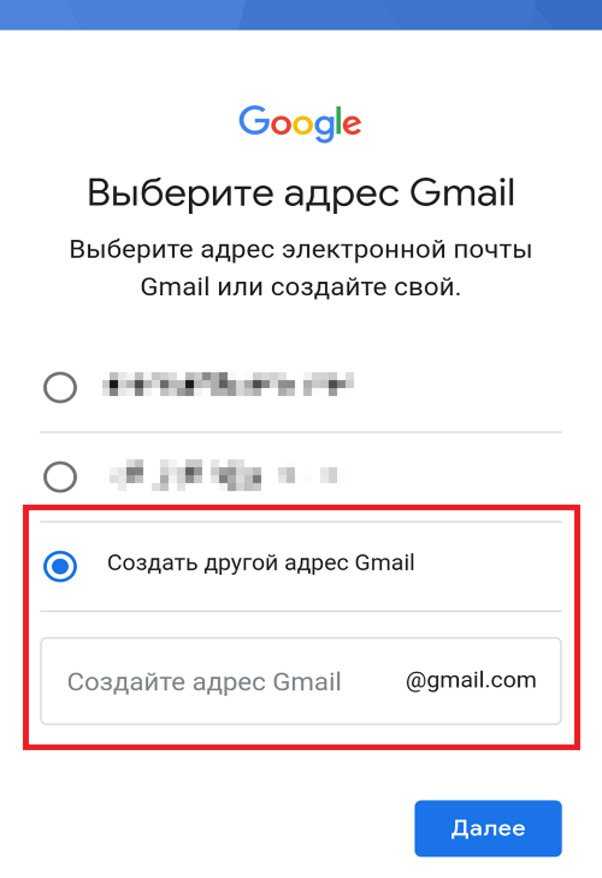 Если в какой-то момент у вас возникнут проблемы, раздел «Администрирование электронной почты» руководства по настройке хостинга электронной почты Zoho придет вам на помощь.
Если в какой-то момент у вас возникнут проблемы, раздел «Администрирование электронной почты» руководства по настройке хостинга электронной почты Zoho придет вам на помощь.
Использует ли ваш почтовый хост cPanel? В этом случае вы можете войти в свою учетную запись cPanel и создать псевдонимы из
Для разовой регистрации лучше всего использовать одноразовый адрес электронной почты. Получите его быстро с помощью этих сервисов для одноразовых адресов электронной почты. Вы можете выбрать один из вариантов, который дает вам:
- Временный личный почтовый ящик : 10-минутная почта, MintEmail, MinuteInbox
- Постоянный публичный почтовый ящик с самоуничтожающимися электронными письмами: Mailinator, Maildrop, Guerrilla Mail, Mailnesia, Mailsac
Обратите внимание, что каждая из этих служб имеет собственный набор правил работы с электронной почтой. Просмотрите их функции один за другим, чтобы выбрать услугу, которая подходит вам лучше всего.
Еще одна полезная опция для создания одноразовых адресов электронной почты — 33mail. После того, как вы зарегистрируетесь в службе со своим основным адресом электронной почты и выберете свое имя пользователя, у вас может быть любое количество почтовых ящиков.
Вам не нужно создавать их вручную. Если вы поделитесь электронным письмом, которое заканчивается на @your_username.33mail.com, 33mail перенаправит все сообщения, отправленные на этот адрес электронной почты, в ваш основной почтовый ящик.
Если вам нужны дополнительные способы защиты вашей личности, узнайте, как отправлять анонимные электронные письма. Имейте в виду, что использовать одноразовые адреса нельзя, когда вы имеете дело с важными или официальными электронными письмами.
По понятным причинам важно хранить рабочую электронную почту отдельно от личной. Иногда вам может понадобиться создать специальные почтовые ящики для личной электронной почты с разных веб-сайтов, таких как социальные сети, сайты знакомств, банковские веб-сайты и т.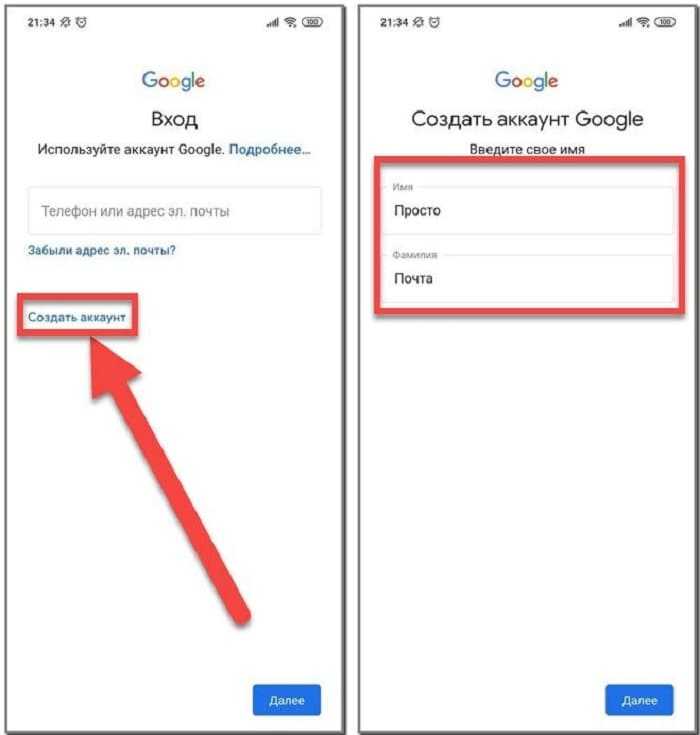

 Принцип её работы во многом напоминает систему классической почты – даже термины используются те же. Среди достоинств e-mail особое значение имеет возможность передачи файлов, независимость серверов, высокая надёжность, мгновенная отправка и получение. Главный недостаток – наличие спама (рекламные рассылки).
Принцип её работы во многом напоминает систему классической почты – даже термины используются те же. Среди достоинств e-mail особое значение имеет возможность передачи файлов, независимость серверов, высокая надёжность, мгновенная отправка и получение. Главный недостаток – наличие спама (рекламные рассылки). Кликните по иконке в виде 9 точек, среди предложенных вариантов выберите «Почта».
Кликните по иконке в виде 9 точек, среди предложенных вариантов выберите «Почта». Придумайте пароль, создайте ответ на контрольный вопрос и пройдите краткую процедуру идентификации (выбрать подходящие картинки). Нажмите на «Далее».
Придумайте пароль, создайте ответ на контрольный вопрос и пройдите краткую процедуру идентификации (выбрать подходящие картинки). Нажмите на «Далее».


